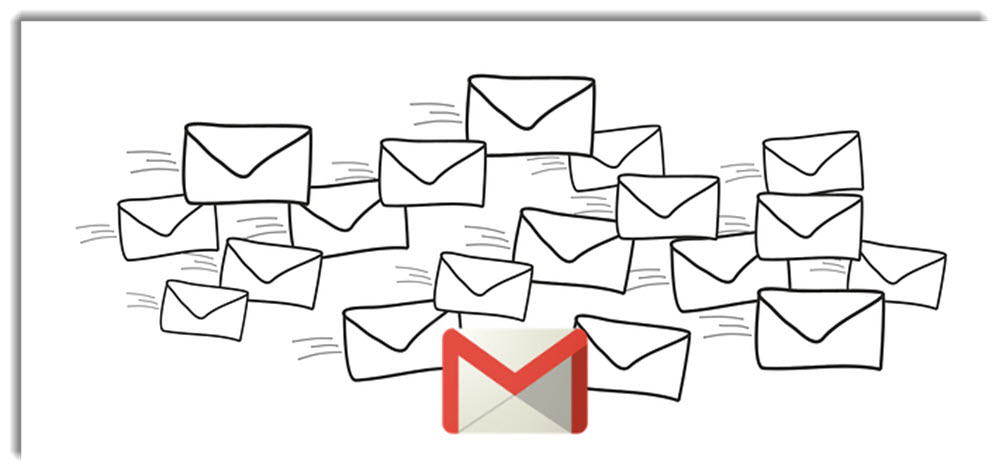 Gmail cuenta con muchas funciones que permiten enviar y organizar nuestros correos electrónicos. Y también dispone de opciones que facilitan el envío de correos a grupos de usuarios.
Gmail cuenta con muchas funciones que permiten enviar y organizar nuestros correos electrónicos. Y también dispone de opciones que facilitan el envío de correos a grupos de usuarios.
Es decir, en lugar de añadir uno por uno los contactos en un correo electrónico a diferentes usuarios, Gmail nos da la opción de crear grupos. Una vez creados podemos completar automáticamente el campo del destinatario.
Te mostramos cómo funciona este sistema y cómo puedes implementarlo.
Cómo crear grupos de contactos
Supongamos que envías un correo cada viernes a tus jefes resumiendo tu desempeño de la semana, o compartes notas por email con tu grupo de trabajo. En lugar de añadir a Pedro, Juan, María, etc, cada vez que envías un correo electrónico, creas grupos del estilo “Jefes”, “Amigos”, “Equipo de trabajo”, “Compañeros de la Uni”, etc.
Así que cuando envías estos emails grupales solo eliges el grupo correspondiente, sin correr el riegos de olvidarte a alguien. Para crear estos grupos de contactos solo tienes que seguir unos pasos.
Primero, inicia sesión en Google Contacts. Una vez que tienes definido los grupos que vas a crear, comienza a seleccionar los contactos. Una vez que tienes tu grupo de contactos formado eliges el ícono de etiquetas como ves en la imagen:
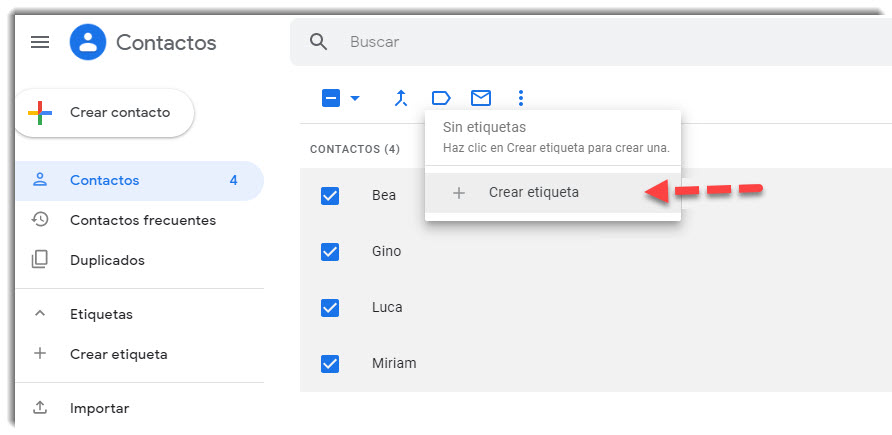
Y creas una etiqueta con el nombre de tu grupo de contactos. Y la misma dinámica repites con todos los grupos que deseas crear.
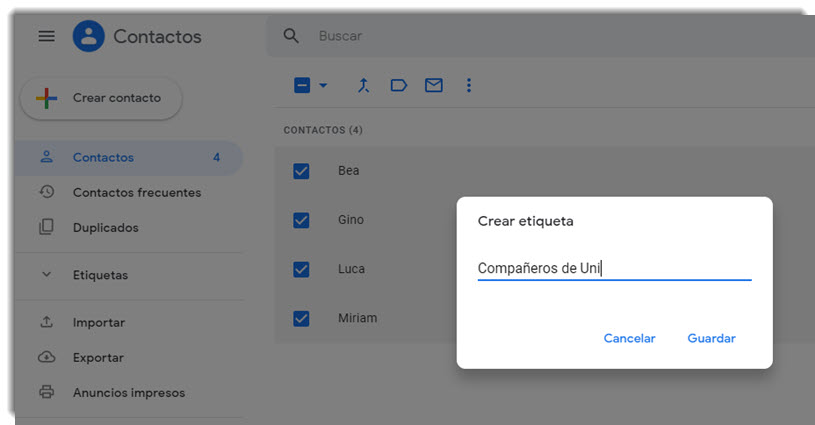
Al momento de escribir el correo electrónico solo tienes que escribir el nombre de la etiqueta en la sección de destinatario (en el campo “Para”). Y automáticamente se añadirán todas las direcciones de correos que has agrupado.
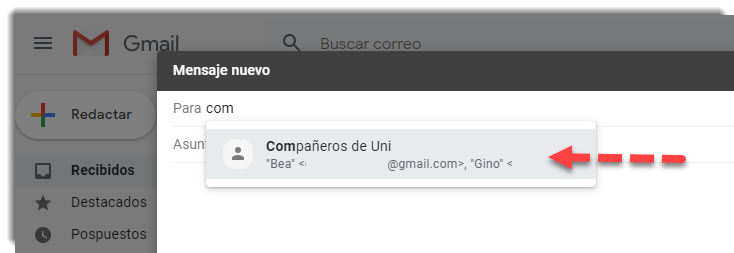
Si por alguna razón quieres excluir a algunos de los contactos del grupo, solo tienes que apretar la X sobre el nombre del usuario y se eliminará entre los destinatarios. Esa modificación será temporal, así que no afectará a la etiqueta que has creado.
Es una dinámica simple y práctica que te ahorrará tiempo y muchos dolores de cabeza.
Cómo añadir contactos
Si quieres utilizar este sistema pero no tienes ningún contacto añadido puedes hacerlo en un simple paso. Puedes crear tu lista de contactos desde Gmail desde los email recibidos. Solo tienes que desplegar el menú (tres puntitos) y escoger la opción“Añadir una lista de contactos”.
O desde Google Contactos. En ese caso solo tienes que elegir la opción “Crear contactos” añadiendo toda la información que desees.
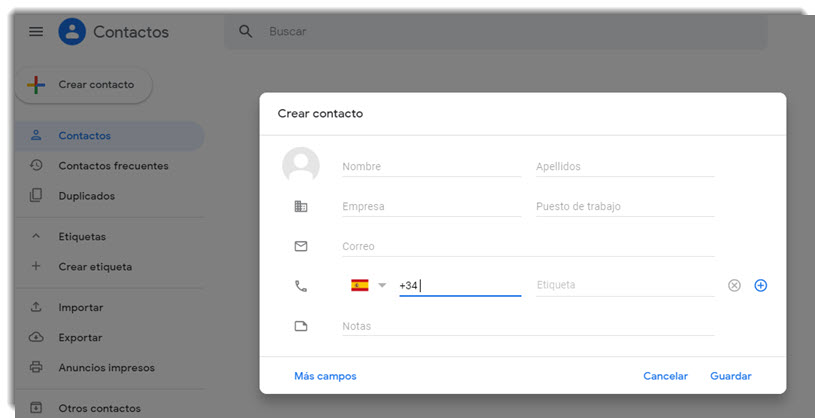
Una vez que das “Guardar” quedará registrado entre tus contactos. Luego podrás modificarlos, eliminarlos, añadirlos como favoritos o sumarlo a las etiquetas que has creado.
Tips a tener en cuenta
La función de crear grupos de contactos de Gmail es flexible, así que puedes modificarla tantas veces como desees.
Puedes cambiar el nombre de la etiqueta, añadir nuevos contactos a un grupo o eliminarlos. Y por supuesto, un contacto puede estar añadido en diferentes etiquetas.
Por otro lado, si tienes muchos contactos y se te complica crear grupos puedes utilizar el buscador de Contactos de Google. Busca por palabras claves, por ejemplo, mencionando el lugar de trabajo, puesto del contacto, etc.
Puede que te tome varios minutos organizar tus contactos y crear los grupos que necesitas, pero ganarás ese tiempo cada que envíes correos grupales y ya tengas esta opción automatizada.






